
KeyShot Viewer
它是什么?
KeyShot Viewer是一款适用于Mac和Windows的免费、独立、支持触摸功能的桌面应用程序,可将KeyShot场景安全地与任何人共享以进行交互式查看、演示和配置。 KeyShot Viewer使用与KeyShot相同的CPU驱动的光线跟踪渲染引擎,以实时产生惊人的逼真的视觉效果。
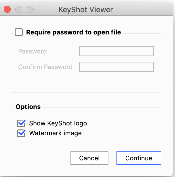
如何运行。
为KeyShot Viewer保存
KeyShot Viewer使您可以与没有KeyShot的人共享场景。 您可以共享常规场景以及配置器场景。 查看器可以打开常规的KSP文件,但是您也可以保存“ KeyShot Viewer”,这将使您可以密码保护场景和/或向场景添加徽标和水印叠加层。
下载,安装和打开文件
输入您的姓名和电子邮件地址,可以从keyshot.com/viewer下载KeyShot Viewer。 安装KeyShot Viewer后,您将可以打开任何KeyShot软件包文件(.ksp)与场景进行交互。
启动KeyShot Viewer时,将出现一个初始屏幕提示,您可以在其中浏览以打开文件、浏览、运行基准测试模式,从最近打开的菜单中选择或打开演示场景。
您也可以通过拖放到初始屏幕,KeyShot Viewer应用程序窗口或文件菜单(如果当前正在打开场景)中来打开.ksp文件。
当应用程序处于窗口状态时,可以访问文件菜单,可以通过按Esc键或单击 退出图标从全屏演示模式进入。 要再次进入全屏演示模式,请最大化窗口或单击
退出图标从全屏演示模式进入。 要再次进入全屏演示模式,请最大化窗口或单击 演示模式图标。
演示模式图标。
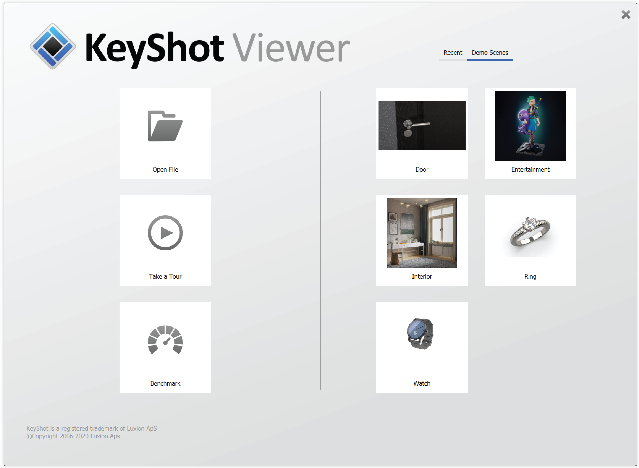
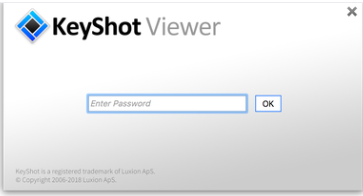
基准模式
KeyShot Viewer能够运行基准测试场景并报告反馈,以进行独立的CPU和GPU测试,以及CPU和GPU组合测试。
基准场景不包含在KeyShot Viewer中,但是在启动屏幕中单击“基准”时,可以按需下载。 下载后,将启动KeyShot Viewer Benchmark窗口。
运行基准测试:
您可以选择对CPU和/或GPU进行基准测试。 选择这些选项之一,然后选择“运行基准”。 将打开一个显示基准测试进度的窗口。
比较结果:为了获得比较基准分数的现实基础,请确保它们在相同版本的KeyShot VIewer上生成。 结果将显示在KeyShot Viewer Benchmark窗口中的CPU、GPU或两者之下,这取决于运行的测试。 数字是基于渲染时间的倍数。1.0分基于Intel(R) Core(TM) i7-6900K CPU @3.20GHz, 2601 Mhz, 8个Core(s)。
例如,与上面列出的计算机具有相同渲染速度的系统的系数为1.0。
一个两倍于该速度的CPU的系数为2.0。
GPU基准测试遵循相同的CPU基准。 但是,CPU和GPU之间技术上的显着差异使比较变得困难,因此应谨慎对待。
几个不同的基准测试之间的结果数量上的任何差异都可能是由于计算机的负载不同,例如在后台运行的其他应用程序。
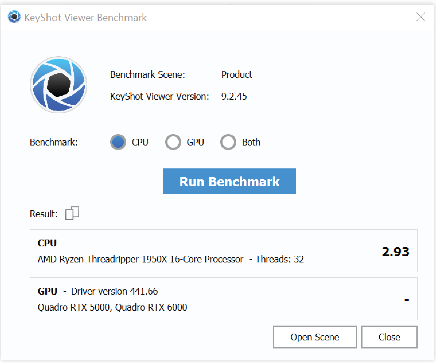
移动相机视图
当您移动相机视图或进行更改时,场景将立即更新-随着图像的质量不断提高,直到达到256个样本为止。
要移动视图,只需在启用触摸的设备上使用鼠标或手指即可。 工具栏有三个图标,指示鼠标左键或单指输入是 滚翻、
滚翻、 平移还是
平移还是 移动。
移动。
如果你用的是鼠标,你也可以用鼠标中间的按钮来平移,用鼠标中间的滚轮来移动,或者在触摸板上滚动。要重置视图,请单击工具栏上的 相机重置图标。
相机重置图标。

Studio, Model, and Material变体
KeyShot Pro的用户可以使用配置器来包括Studio,Model和Material变体,当KeyShot Viewer处于全屏演示模式时将可用。 只需单击或点击这些变体中的任何一个即可更新实时视图。 使用选项卡浏览场景中已设置的各种选项。
自动隐藏图标可让您在闲置10秒钟后隐藏Studio,模型和材质变化面板。
要再次显示,只需将鼠标悬停或点击面板占用的区域即可。

截图
如果包含在场景中,请单击或点击工具栏上的 屏幕快照图标以保存图像。 如果您的场景包含水印,它将也包含在屏幕截图输出中; 但是,UI面板不会。
屏幕快照图标以保存图像。 如果您的场景包含水印,它将也包含在屏幕截图输出中; 但是,UI面板不会。
默认情况下,屏幕截图将保存在您的文档文件夹中。 在“首选项”中,您可以选择另一个目标文件夹,或者每次拍摄屏幕快照时选择或选择询问目标位置。 要在Windows上找到“首选项”,请单击“编辑”,“首选项”,然后在Mac Keyshot上单击“首选项...”。
Viewer还可以输出XMP或.meta格式的元数据文件。 元数据文件指示哪些变体处于活动状态,以及可以参考的相机信息,以便在KeyShot中更改原始场景。 您可以在首选项中启用/禁用元数据输出,也可以通过单击 工具图标来选择格式。
工具图标来选择格式。